Déverrouillez tous vos iPhone/iPod/iPad en effaçant le code d'accès et supprimez complètement l'identifiant Apple.
Comment jailbreaker votre iPhone 17 sans ordinateur
Débrider un iPhone est un excellent moyen de modifier ses fonctionnalités, de personnaliser ses thèmes, de modifier son système d'exploitation, etc. Cela peut paraître intéressant, mais ce processus comporte divers risques car il va au-delà des autorisations d'Apple. Si vous êtes toujours intéressé, poursuivez votre lecture : cet article présente les étapes à suivre avant de procéder au jailbreak, ainsi que trois méthodes. Comment jailbreaker un iPhoneet des solutions pour résoudre les problèmes de jailbreak. Découvrez-les dès maintenant !
Liste des guides
Que devez-vous faire avant de jailbreaker votre iPhone 17 2 façons de jailbreaker facilement un iPhone sous Windows/Mac Comment jailbreaker un iPhone sans ordinateur [iOS 18/26 pris en charge] Vous rencontrez des problèmes lors du jailbreak de votre iPhone ? Voici les solutions FAQ sur le jailbreak de l'iPhone 17Avant d'explorer les 3 méthodes simples pour jailbreaker l'iPhone 11/12/13/14/15, vous devez d'abord explorer le concept de base du jailbreak et les choses que vous devez faire avant d'exécuter le processus de jailbreak.
Que signifie jailbreak ? Son nom signifie que vous libérez votre appareil de l'environnement restreint d'Apple qui vous empêche d'y apporter vos personnalisations. Vous pouvez ainsi installer des applications et des navigateurs tiers, importer des sonneries non Apple, améliorer vos iMessages, modifier les icônes d'applications et modifier le Centre de contrôle. En bref, jailbreaker un iPhone 17 vous permet de personnaliser son apparence.
Avantages du jailbreak de l'iPhone 17 :
- Donnez le contrôle à votre iPhone ; vous pouvez personnaliser ses icônes, ses menus, ses fonds d'écran, etc.
- Installez et utilisez des applications non autorisées sans aucune forme d’entrave à la sécurité d’Apple.
- Vous permet de supprimer les applications par défaut telles que Apple Watch, Météo, Game Center, etc.
- Vous permet d'ajouter des fonctionnalités de sécurité supplémentaires comme l'antivol.
Inconvénients du jailbreak de l'iPhone 17 :
- Impossible de recevoir des mises à jour de version automatiques d'Apple.
- Impossibilité d'apporter des mises à jour logicielles en raison d'une modification non autorisée.
- Violer le contrat de licence du logiciel utilisateur final iOS, obligeant Apple à refuser les services.
- Perdez l'accès aux services iCloud, iMessage, FaceTime, Apple Push Notifications, etc.
- Affecte la fiabilité et la stabilité des appels, des connexions de données, des données de localisation et d'autres services de votre iPhone.
- Cela pourrait entraîner un bris de l'iPhone.
- Provoquer diverses fuites et violations de données en raison de la modification des fonctionnalités de sécurité de l'iPhone.
Les préparatifs à faire avant de jailbreaker votre iPhone
Maintenant que vous avez exploré la brève explication sur le jailbreak d'un iPhone et ses avantages et inconvénients, voici les éléments que vous devez prendre en compte avant de jailbreaker un iPhone.
1. Sauvegardez votre iPhone
La première chose à faire est de sauvegarder votre iPhone. Jailbreaker un iPhone est un défi ; en cours de route, vous risquez de rencontrer des erreurs entraînant une perte de données. Il est donc nécessaire de sauvegarder toutes les données de votre iPhone sur un ordinateur ou un stockage cloud pour qu'elles restent récupérables une fois que vous avez terminé de jailbreaker votre iPhone. C'est également idéal pour ramener votre iPhone à son état normal une fois que vous avez décidé de ne pas continuer le jailbreak.
2. Assurez-vous d'utiliser un logiciel compatible
Il est essentiel de vous assurer d'utiliser le bon logiciel pour votre appareil afin d'obtenir un processus de jailbreaking sûr et sécurisé. Les anciennes versions de l'iPhone sont celles qui sont recommandées par la communauté du jailbreak, car il existe de nombreuses solutions de jailbreak complètes disponibles pour elles. Si vous utilisez un logiciel de jailbreak incompatible, votre iPhone sera définitivement désactivé.
3. Préparez-vous à la possibilité de bloquer votre iPhone et d'annuler votre garantie
La dernière chose à laquelle vous devez vous préparer est la possibilité de bloquer votre iPhone et d'annuler votre garantie. De nombreux utilisateurs d'iPhone ont déjà rencontré de graves problèmes après avoir jailbreaké leur iPhone. Il est donc essentiel de sauvegarder votre iPhone (comme mentionné ci-dessus) sur iTunes afin de pouvoir le restaurer une fois que vous rencontrez des problèmes. D'un autre côté, il est essentiel de noter qu'une fois que vous rencontrez des problèmes, attendez-vous à ce que les employés d'Apple ne vous aident pas à les résoudre !
2 façons de jailbreaker facilement un iPhone sous Windows/Mac
Voilà ! Voici quelques informations (brèves explications, avantages, inconvénients et préparation avant de jailbreaker un iPhone) à connaître. Il est maintenant temps d'explorer les deux méthodes présentées dans cet article pour jailbreaker un iPhone 17 sur Windows et Mac. Alors, sans plus attendre, découvrez les étapes pratiques ci-dessous !
1. iRemovalRa1n
Si vous utilisez Windows, vous pouvez utiliser iRemovalRa1n pour jailbreaker votre iPhone. iRemovalRa1n, ou iRa1n en abrégé, est la version Windows de checkra1n compatible avec les iPhones qui exécutent iOS 12.0 à iOS 14.8.1. Il peut jailbreaker un iPhone en le connectant via un câble USB à votre ordinateur. Comment jailbreaker un iPhone 14/13/12 sous Windows via l'outil iRa1n ? Voici les étapes à suivre :
Étape 1Sur votre navigateur Windows, visitez le site Web « iRemovalRa1n » pour télécharger iRa1n sur votre ordinateur. Ensuite, accédez au fichier « iRa1n.exe » et extrayez l'outil de jailbreak iRa1n du fichier EXE.
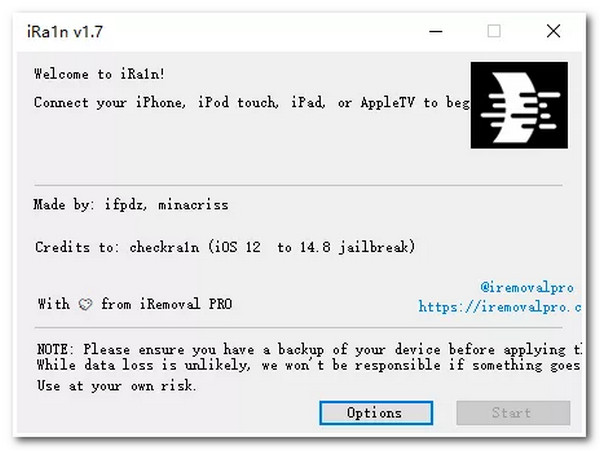
Étape 2Ensuite, connectez votre iPhone à jailbreaker à votre ordinateur via un « câble USB ». Après cela, rendez-vous sur votre iPhone et appuyez sur le bouton « Faire confiance ». Ensuite, allez sur votre ordinateur, continuez le processus d'installation de l'outil en le lançant et cochez le bouton « Oui » pour confirmer votre sélection. Ensuite, exécutez à nouveau l'outil.
Étape 3Après cela, définissez certains paramètres avant de lancer le processus de jailbreaking :
- Si vous utilisez un iPhone 6S à 7 Plus (iOS 14.4 et supérieur), cliquez sur le bouton « Options », sélectionnez l'option « Autoriser les versions iOS/iPadOS/tvOS non testées » et cochez le bouton « Retour ».
- Sinon, si vous utilisez un iPhone 8 vers iPhone X (iOS 14.4 et supérieur), accédez à la section « Options » de l'outil, sélectionnez les boutons « Autoriser les versions iOS/iPadOS/tvOS non testées » et « Ignorer la vérification A11 BPR », puis revenez à la section jailbreak.
- Au cas où vous utiliseriez iPhone 8 à iPhone X (iOS 14.0 à 14.3), allez dans les « Options » de l'outil, sélectionnez « Ignorer la vérification A11 BPR », puis revenez à l'interface de jailbreak.
- Mais si vous utilisez iOS 14.3 à iOS 18/26, vous pouvez directement jailbreaker votre appareil.
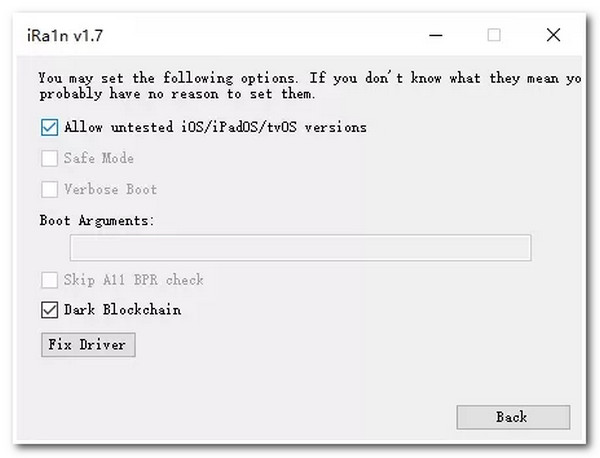
Étape 4Ensuite, mettez votre iPhone en mode « DFU » en suivant les instructions à l'écran sur l'interface de l'outil. Après cela, cochez le bouton « Démarrer » pour lancer le processus de jailbreak de votre iPhone.
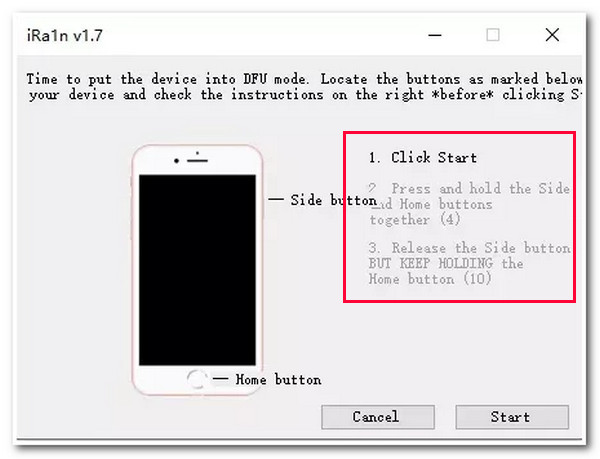
Étape 5Une fois le processus de jailbreak de l'iPhone terminé, cliquez sur le bouton « Terminé » et vous pourrez désormais apporter les modifications souhaitées à votre iPhone jailbreaké.
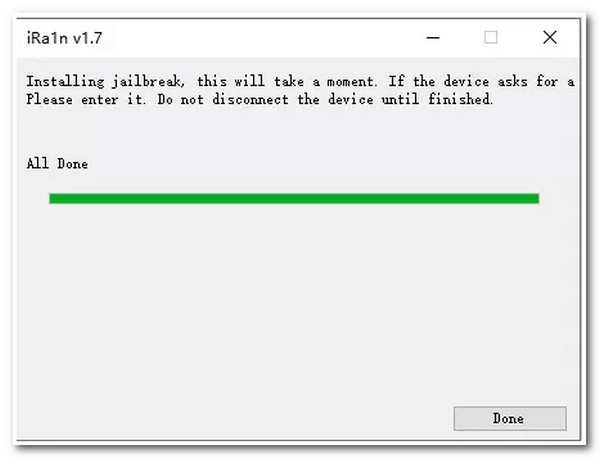
2. Checkra1n
Sinon, si vous utilisez un Mac, vous pouvez utiliser Checkra1n. Comme iRemovalRa1n, Checkra1n est également un outil efficace que vous pouvez utiliser pour jailbreaker un iPhone sur votre Mac. Il s'agit d'un projet communautaire qui fournit un jailbreak semi-attaché de haute qualité pour tous. Maintenant, comment jailbreaker un iPhone avec Checkra1n ? Voici les étapes à suivre :
Étape 1Téléchargez le fichier « .dmg » de Checkra1n sur le navigateur de votre Mac et installez-le dans les applications de votre Mac. Ensuite, connectez votre iPhone à votre ordinateur via un câble USB.
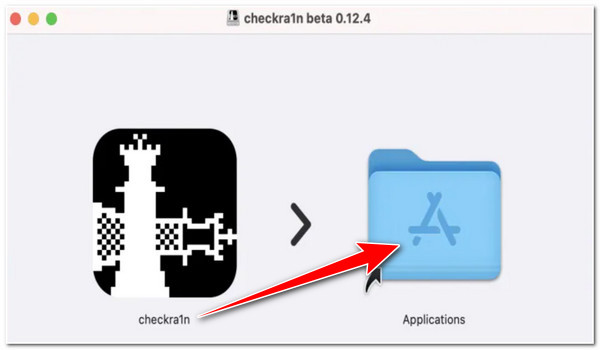
Étape 2Ensuite, sur votre Mac, lancez l'application, accédez à l'outil Checkra1n, accédez à l'option Contenu, accédez à macOS et accédez au fichier Terminal Checkra1n_gui pour lancer le processus de détection. Une fois le processus de détection terminé, cliquez sur le bouton Démarrer.
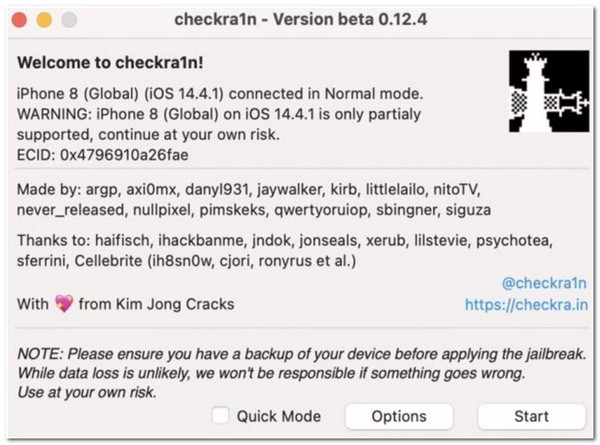
Étape 3Ensuite, vous devez activer le mode DFU sur votre iPhone. Suivez les instructions affichées sur l'interface de l'outil. Cliquez ensuite sur le bouton « Démarrer » pour activer le mode DFU et jailbreaker l'iPhone 17.
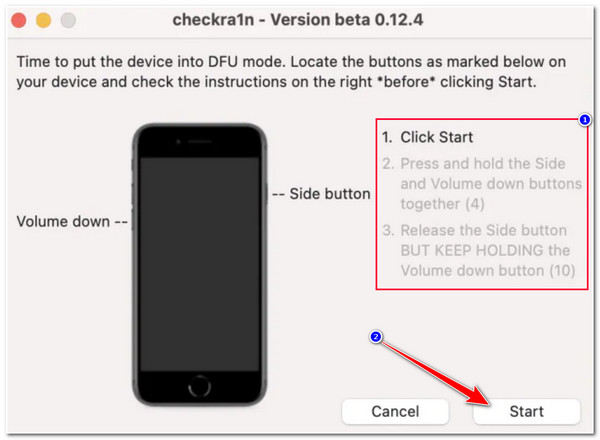
Étape 4Le processus de jailbreaking démarre automatiquement une fois que vous avez mis votre iPhone en mode DFU. Attendez que l'outil termine le jailbreaking de votre iPhone, et une fois terminé, l'outil affichera un message « Terminé » vous indiquant que le processus de jailbreaking de l'iPhone est terminé.
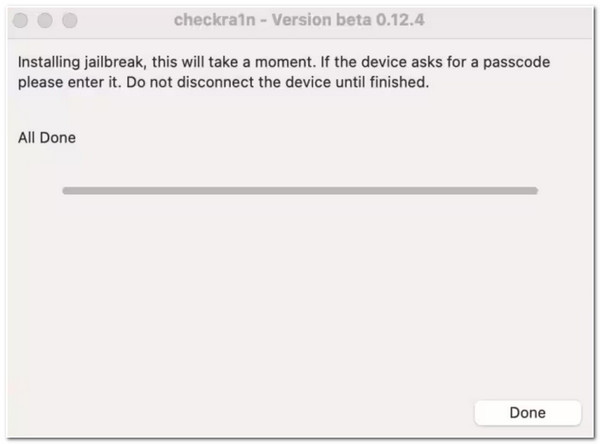
Comment jailbreaker un iPhone sans ordinateur [iOS 18/26 pris en charge]
Et si vous n'avez pas d'ordinateur et que vous souhaitez jailbreaker un iPhone ? Eh bien, cet article peut également vous aider. Dans cette partie, vous découvrirez comment jailbreaker un iPhone sans ordinateur à l'aide d'un outil tiers. Alors, sans plus attendre, explorez-le maintenant !
L'outil que vous pouvez utiliser pour jailbreaker un iPhone est le découvrirCet outil permet de jailbreaker un iPhone sous iOS 11.0 à iOS 18/26. Comment utiliser cet outil pour jailbreaker votre iPhone ? Voici les étapes à suivre :
Étape 1Connectez votre iPhone à une connexion Wi-Fi puissante, accédez à votre navigateur « Safari » et visitez le site officiel de « unc0ver ». Après cela, appuyez sur le bouton « Obtenir » pour le télécharger et l'installer sur votre appareil.
Étape 2Ensuite, lancez votre application « Paramètres », appuyez sur le bouton « Général », sélectionnez l’option « Gestion des appareils », choisissez votre nom de « Développeur » et « Faites confiance » à l’application téléchargée.
Étape 3Après cela, lancez l'application « unc0ver » et laissez-la effectuer le processus de jailbreak. Après le processus de jailbreak, vous verrez l'application « Cydia ».
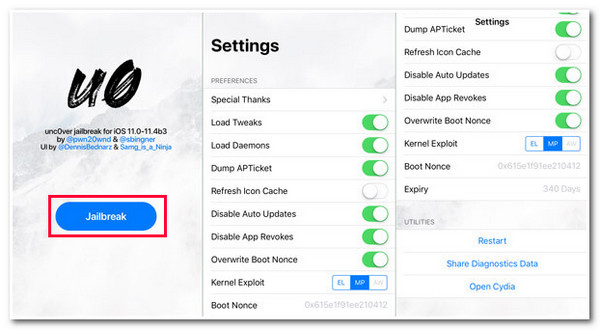
Partie 4 : Vous rencontrez des problèmes lors du jailbreak de votre iPhone ? Voici les solutions
Le jailbreak d'un iPhone 17 peut engendrer de nombreux inconvénients. Certes, vous avez suivi toutes les étapes nécessaires à un jailbreak réussi. Cependant, vous pourriez rencontrer de nombreux problèmes pendant ou après le jailbreak. Quels sont ces problèmes ? Voici une liste :
- L'iPhone souffre de briques dures.
- Faites l'expérience de redémarrages aléatoires.
- Les applications plantent souvent.
- Performances instables et médiocres.
- La batterie se vide rapidement, ce qui entraîne une diminution de sa durée de vie.
Si vous rencontrez certains de ces problèmes de jailbreak iPhone et que vous cherchez un moyen de les résoudre, vous pouvez utiliser le 4Récupération du système iOS Easysoft Outil ! Cet outil peut résoudre plus de 50 problèmes système iOS, tels que les écrans bloqués, noirs et désactivés, y compris ceux mentionnés ci-dessus. De plus, il propose deux modes de réparation système qui corrigent rapidement et efficacement les problèmes avec un taux de réussite élevé. De plus, il vous permet de réinstaller le firmware de votre système iOS et de remplacer celui endommagé : une autre façon de réparer votre iPhone jailbreaké ! Ce n'est qu'un aperçu des fonctionnalités avancées de récupération du système iOS de cet outil, que vous pouvez utiliser pour résoudre les problèmes de jailbreak de l'iPhone 17. Pour en savoir plus, consultez la liste ci-dessous !

Offre des modes standard et avancés pour réparer efficacement le système iOS avec un taux de réussite élevé.
Solution rapide gratuite qui récupère rapidement ces problèmes simples du système iOS sans aucune perte de données.
Vous permet de mettre à niveau ou de rétrograder la version iOS de votre iPhone vers iOS 18/26.
Prise en charge de presque toutes les versions d'iPhone, de l'iPhone 4 à l'iPhone 17.
100% sécurisé
100% sécurisé
Comment utiliser l'outil de récupération du système iOS 4Easysoft pour résoudre les problèmes de jailbreak de l'iPhone :
Étape 1Téléchargez et installez le 4Récupération du système iOS Easysoft sur votre ordinateur Windows ou Mac. Ensuite, lancez l'outil et cliquez sur le bouton « iOS System Recovery ». Ensuite, connectez votre iPhone à l'ordinateur via un câble USB et appuyez sur le bouton « Trust » de votre iPhone.

Étape 2Ensuite, une fois que l'outil a correctement analysé votre iPhone, il affichera automatiquement toutes les informations de votre iPhone sur son interface. Après cela, cochez le bouton « Réparer » pour d'autres correctifs du système iOS.

Étape 3Ensuite, choisissez entre les modes Standard et Avancé. Ensuite, sélectionnez une catégorie, un type et un modèle appropriés pour votre appareil. Ensuite, choisissez le firmware souhaité avec différentes versions iOS et cochez le bouton « Télécharger ». Après cela, cliquez sur le bouton « Suivant » pour lancer le processus de résolution du problème de jailbreak de l'iPhone.

Partie 5 : FAQ sur le jailbreak de l'iPhone 17
-
1. Que dois-je faire si je suis bloqué sur l'écran « extraction de Cydia » ?
Si vous êtes bloqué sur l'écran d'extraction de Cydia, vous pouvez redémarrer votre appareil et effectuer à nouveau les étapes proposées. Si vous rencontrez toujours le problème, vous pouvez utiliser d'autres méthodes comme alternative.
-
2. Pourquoi Apple refuse de réparer un iPhone jailbreaké ?
Le jailbreaking d'un iPhone annule le contrat de licence ou la garantie du logiciel d'utilisateur final iOS. Dans ce cas, l'iPhone ne vous aidera pas à réparer les dommages causés par le jailbreaking et refusera de vous fournir les services de réparation que vous pourriez demander.
-
3. Puis-je toujours mettre à jour mon iPhone jailbreaké vers la dernière version ?
Oui, vous pouvez ! Cependant, vous devez tout recommencer à zéro pour ramener votre iPhone à son état de jailbreak. Pourquoi devez-vous faire cela ? Parce que certaines mises à jour de version incluent des correctifs qui suppriment les jailbreaks sur iPhone.
Conclusion
Voilà ! Ce sont les étapes à suivre avant le jailbreak, et voici 3 méthodes pour y parvenir. jailbreaker un iPhone et des solutions pour résoudre les problèmes de jailbreak ! Grâce à ces précieuses informations, vous êtes maintenant prêt à jailbreaker votre iPhone. Si vous rencontrez des problèmes, que ce soit pendant ou après le processus de jailbreak, vous pouvez utiliser… 4Récupération du système iOS Easysoft outil pour les réparer ! Grâce à la puissante fonction de récupération du système iOS de cet outil, vous pouvez vous débarrasser des problèmes de jailbreak de l'iPhone rapidement et efficacement !
100% sécurisé
100% sécurisé



